 En anden slyngelstat antivirus program, denne gang kopiering Norton antivirus software er blevet rapporteret til at skræmme brugere til at ringe nummeret 1-888-262-9519. Cyber-kriminelle har ingen grænser eller grænser med hensyn til, hvordan de vil inficere brugere, og de viser det ved at lade programmer som Fake Norton Security Scan til at glide forbi forsvaret fra bruger-pc'er og vise falske detektioner for at lokke brugere i en "dyre" tech support-fidus. Hertil kommer, at, softwaren bruger muligvis systemressourcer og får den berørte maskine til at opføre sig unaturligt og endda fryse til tider. Dette er grunden til, at brugerne får anbefalinger til at fjerne Fake Norton Security Scan-softwaren fra deres computere, instruktioner, som du kan finde i denne artikel.
En anden slyngelstat antivirus program, denne gang kopiering Norton antivirus software er blevet rapporteret til at skræmme brugere til at ringe nummeret 1-888-262-9519. Cyber-kriminelle har ingen grænser eller grænser med hensyn til, hvordan de vil inficere brugere, og de viser det ved at lade programmer som Fake Norton Security Scan til at glide forbi forsvaret fra bruger-pc'er og vise falske detektioner for at lokke brugere i en "dyre" tech support-fidus. Hertil kommer, at, softwaren bruger muligvis systemressourcer og får den berørte maskine til at opføre sig unaturligt og endda fryse til tider. Dette er grunden til, at brugerne får anbefalinger til at fjerne Fake Norton Security Scan-softwaren fra deres computere, instruktioner, som du kan finde i denne artikel.

Trussel Summary
| Navn | Fake Norton Security Scan |
| Type | Rogue software / teknisk support-fidus |
| Kort beskrivelse | Softwaren fungerer som en reel antivirus, men viser falske detekteringer. |
| Symptomer | Reklame, langsom pc, dukker op afbrudt med falske scanninger.. |
| Distributionsmetode | Freeware installationer, Bundle pakker, via andre uwnanted programmer eller malware. |
| Værktøj Detection |
Se, om dit system er blevet påvirket af malware
Hent
Værktøj til fjernelse af malware
|
| Brugererfaring | Tilmeld dig vores forum at diskutere Fake Norton Security Scan. |

Fake Norton Security Scan - Distribution
Den bedrageriske Norton-sikkerhedsscanningssoftware er blevet rapporteret af brugere for at udvise forskellig opførsel, når det kommer til distributionen. Normalt, de forskellige metoder, hvormed den kan placeres på din computer, har noget til fælles. Dette er målet at glide mens du forbliver ubemærket af dig, brugeren. Der er forskellige metoder til dette. Den mest kendte er via en trojansk hest, der er orienteret om at downloade potentielt uønskede programmer(PUP) på ofrenes computere. Dette er en meget udbredt malware-ordning til at replikere forskellige programmer til fortjeneste. Overskuddet kan være enten via betaling-per-klik- og annonceringsordninger eller i tilfælde af Fake Norton Security Scan - teknisk support-fidus.
Det antages, at en anden metode til distribution er brugen af medfølgende installatører, der skjuler Fake Norton Security Scan-programmet i et af installationstrinnene i avancerede eller brugerdefinerede installationsmuligheder. Programmet kan foregive at blive tilføjet “Som et gratis ekstra” i en “Jeg er enig” type installationstrin, narre de hurtigklikkende brugere til at springe over det.

Falske Norton Security Scan - i detaljer
Så snart den falske software er installeret på din computer, Det kan placere flere filer i følgende Windows-mapper:
- %Program Files% eller% Program Files(x86)%
- %System Drive%
- %Lokal%
- %AppData%
- %Roaming%
- %Brugerens profil%
- %Windows%
Ud over dette, Falsk Norton Security Scan kan også begynde at ændre Windows Registreringseditor kraftigt, tilføje det brugerdefinerede registreringsdatabase værdier og nøgler, som kan få det til at køre ved systemstart, forhindre administratorkonto i at fjerne den og lade den vise andre pop op-vinduer og tilføjelser. Nogle registerposter muligvis endda tillader, at den pop-up vises tilfældigt og interruptivt.
Malwareforskere klassificerer Fake Norton Security Scan-software som et useriøst program, der udviser en teknisk support-fidus i den. Hovedårsagen til dette er, at programmet foregiver at være Norton og kun udfører en falsk scanning for at "fastslå", at den pågældende computer er inficeret. Enhver, der ser nedenstående skærm, skal være opmærksom på, at hvis du ser nedenstående skærm, du har muligvis et problem ved hånden, og du skal handle med det samme:
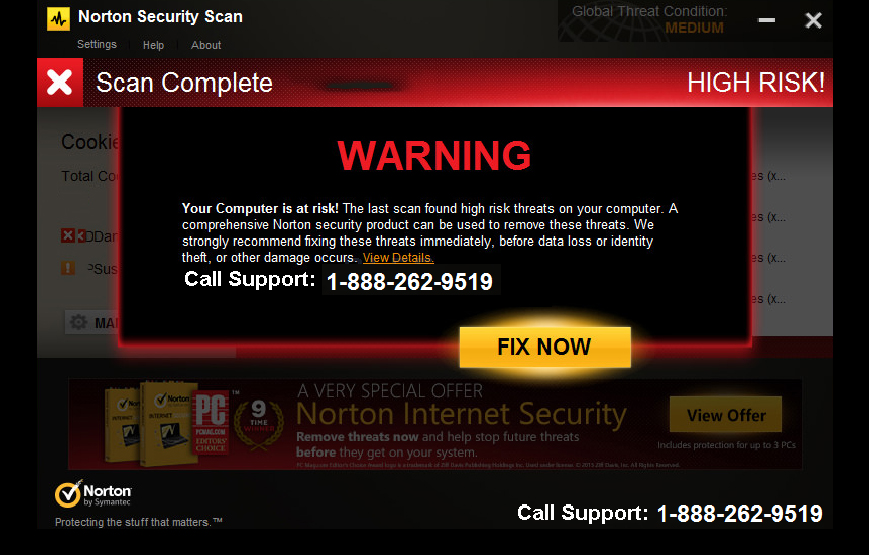 Source:bleeping Computer
Source:bleeping Computer
Meddelelsen rapporteres af Bleeping Computer som følgende:
Ring til support:1-888-262-9519

Norton Fake Security Scan – Hvad man skal gøre imod det
Hvis du har denne useriøse software, du nødt til at handle hurtigt. Første, Ring IKKE til nummeret 1-888-262-9519 under alle omstændigheder og rapportere det til myndighederne.
Derefter, Vi anbefaler kraftigt at gå i sikker tilstand og fjerne dette program ved at lade det være isoleret. Den bedste måde at isolere det er at ødelægge enhver online forbindelse mens du udfører scanningen mod malware. Vi anbefaler kraftigt at følge instruktionerne efter denne artikel for at fjerne Norton Fake Security Scan fra din computer.
- Vinduer
- Mac OS X
- Google Chrome
- Mozilla Firefox
- Microsoft Edge
- Safari
- Internet Explorer
- Stop push-pop op-vinduer
Sådan fjernes Fake Norton Security Scan fra Windows.
Trin 1: Scan efter Fake Norton Security Scan med SpyHunter Anti-Malware Tool



Trin 2: Start din pc i fejlsikret tilstand





Trin 3: Afinstaller Fake Norton Security Scan og relateret software fra Windows
Her er en metode i nogle få nemme trin, der bør være i stand til at afinstallere de fleste programmer. Uanset om du bruger Windows 10, 8, 7, Vista eller XP, disse skridt vil få arbejdet gjort. At trække det program eller dets mappe til papirkurven kan være en meget dårlig beslutning. Hvis du gør det, stumper og stykker af programmet er efterladt, og det kan føre til ustabile arbejde på din PC, fejl med filtypen foreninger og andre ubehagelige aktiviteter. Den rigtige måde at få et program fra din computer er at afinstallere det. For at gøre dette:


 Følg anvisningerne ovenfor, og du vil afinstallere de fleste programmer.
Følg anvisningerne ovenfor, og du vil afinstallere de fleste programmer.
Trin 4: Rens eventuelle registre, Created by Fake Norton Security Scan on Your PC.
De normalt målrettede registre af Windows-maskiner er følgende:
- HKEY_LOCAL_MACHINE Software Microsoft Windows CurrentVersion Run
- HKEY_CURRENT_USER Software Microsoft Windows CurrentVersion Run
- HKEY_LOCAL_MACHINE Software Microsoft Windows CurrentVersion RunOnce
- HKEY_CURRENT_USER Software Microsoft Windows CurrentVersion RunOnce
Du kan få adgang til dem ved at åbne Windows Registry Editor og slette eventuelle værdier, oprettet af Fake Norton Security Scan der. Dette kan ske ved at følge trinene nedenunder:


 Tip: For at finde en virus-skabt værdi, du kan højreklikke på det og klikke "Modificere" at se, hvilken fil det er indstillet til at køre. Hvis dette er virus fil placering, fjerne værdien.
Tip: For at finde en virus-skabt værdi, du kan højreklikke på det og klikke "Modificere" at se, hvilken fil det er indstillet til at køre. Hvis dette er virus fil placering, fjerne værdien.
Video Removal Guide for Fake Norton Security Scan (Vinduer).
Slip af med Fake Norton Security Scan fra Mac OS X.
Trin 1: Uninstall Fake Norton Security Scan and remove related files and objects





Din Mac vil så vise dig en liste over emner, starte automatisk når du logger ind. Kig efter eventuelle mistænkelige apps, der er identiske med eller ligner Fake Norton Security Scan. Tjek den app, du ønsker at stoppe i at køre automatisk, og vælg derefter på Minus ("-") ikonet for at skjule det.
- Gå til Finder.
- I søgefeltet skriv navnet på den app, du vil fjerne.
- Over søgefeltet ændre to rullemenuerne til "System Files" og "Er Inkluderet" så du kan se alle de filer, der er forbundet med det program, du vil fjerne. Husk på, at nogle af filerne kan ikke være relateret til den app, så være meget forsigtig, hvilke filer du sletter.
- Hvis alle filerne er relateret, hold ⌘ + A knapperne til at vælge dem og derefter køre dem til "Affald".
Hvis du ikke kan fjerne Fake Norton Security Scan via Trin 1 over:
I tilfælde af at du ikke finde virus filer og objekter i dine programmer eller andre steder, vi har vist ovenfor, kan du manuelt søge efter dem i bibliotekerne i din Mac. Men før du gør dette, læs den fulde ansvarsfraskrivelse nedenfor:



Du kan gentage den samme procedure med den følgende anden Bibliotek mapper:
→ ~ / Library / LaunchAgents
/Bibliotek / LaunchDaemons
Tip: ~ er der med vilje, fordi det fører til flere LaunchAgents.
Trin 2: Scan for and remove Fake Norton Security Scan files from your Mac
Når du står over for problemer på din Mac som følge af uønskede scripts og programmer såsom Fake Norton Security Scan, den anbefalede måde at eliminere truslen er ved hjælp af en anti-malware program. SpyHunter til Mac tilbyder avancerede sikkerhedsfunktioner sammen med andre moduler, der forbedrer din Mac's sikkerhed og beskytter den i fremtiden.
Video Removal Guide for Fake Norton Security Scan (Mac)
Fjern Fake Norton Security Scan fra Google Chrome.
Trin 1: Start Google Chrome, og åbn dropmenuen

Trin 2: Flyt markøren hen over "Værktøj" og derefter fra den udvidede menu vælge "Udvidelser"

Trin 3: Fra den åbnede "Udvidelser" Menuen lokalisere den uønskede udvidelse og klik på dens "Fjerne" knap.

Trin 4: Efter udvidelsen er fjernet, genstarte Google Chrome ved at lukke det fra den røde "X" knappen i øverste højre hjørne, og starte den igen.
Slet Fake Norton Security Scan fra Mozilla Firefox.
Trin 1: Start Mozilla Firefox. Åbn menuen vindue:

Trin 2: Vælg "Add-ons" ikon fra menuen.

Trin 3: Vælg den uønskede udvidelse og klik "Fjerne"

Trin 4: Efter udvidelsen er fjernet, genstarte Mozilla Firefox ved at lukke det fra den røde "X" knappen i øverste højre hjørne, og starte den igen.
Afinstaller Fake Norton Security Scan fra Microsoft Edge.
Trin 1: Start Edge-browser.
Trin 2: Åbn drop-menuen ved at klikke på ikonet i øverste højre hjørne.

Trin 3: Fra drop-menuen vælg "Udvidelser".

Trin 4: Vælg den formodede ondsindede udvidelse, du vil fjerne, og klik derefter på tandhjulsikonet.

Trin 5: Fjern den ondsindede udvidelse ved at rulle ned og derefter klikke på Afinstaller.

Fjern Fake Norton Security Scan fra Safari
Trin 1: Start Safari-appen.
Trin 2: Efter at holde musen markøren til toppen af skærmen, klik på Safari-teksten for at åbne dens rullemenu.
Trin 3: Fra menuen, Klik på "Indstillinger".

Trin 4: Efter at, vælg fanen 'Udvidelser'.

Trin 5: Klik én gang på udvidelse, du vil fjerne.
Trin 6: Klik på 'Afinstaller'.

Et pop-up vindue vises beder om bekræftelse til at afinstallere forlængelsen. Vælg 'Fjern' igen, og Fake Norton Security Scan fjernes.
Fjern Fake Norton Security Scan fra Internet Explorer.
Trin 1: Start Internet Explorer.
Trin 2: Klik på tandhjulsikonet mærket 'Værktøjer' for at åbne drop-menuen og vælg 'Administrer tilføjelser'

Trin 3: I vinduet 'Administrer tilføjelser'.

Trin 4: Vælg den udvidelse, du vil fjerne, og klik derefter på 'Deaktiver'. Et pop-up vindue vises for at informere dig om, at du er ved at deaktivere den valgte udvidelse, og nogle flere tilføjelser kan være deaktiveret så godt. Lad alle boksene kontrolleret, og klik på 'Deaktiver'.

Trin 5: Efter den uønskede udvidelse er blevet fjernet, genstart Internet Explorer ved at lukke den fra den røde 'X'-knap i øverste højre hjørne, og start den igen.
Fjern push-meddelelser fra dine browsere
Sluk for push-meddelelser fra Google Chrome
Sådan deaktiveres push-meddelelser fra Google Chrome-browseren, Følg nedenstående trin:
Trin 1: Gå til Indstillinger i Chrome.

Trin 2: I Indstillinger, Vælg "Avancerede indstillinger":

Trin 3: Klik på “Indstillinger for indhold":

Trin 4: Åbn “underretninger":

Trin 5: Klik på de tre prikker, og vælg Bloker, Rediger eller fjern muligheder:

Fjern Push Notifications på Firefox
Trin 1: Gå til Firefox-indstillinger.

Trin 2: Gå til "Indstillinger", skriv "notifikationer" i søgefeltet, og klik "Indstillinger":

Trin 3: Klik på "Fjern" på ethvert websted, hvor du ønsker, at meddelelser er væk, og klik på "Gem ændringer"

Stop push-meddelelser på Opera
Trin 1: I opera, presse ALT+P for at gå til Indstillinger.

Trin 2: I Indstilling af søgning, skriv "Indhold" for at gå til Indholdsindstillinger.

Trin 3: Åbn underretninger:

Trin 4: Gør det samme som du gjorde med Google Chrome (forklaret nedenfor):

Fjern Push-underretninger på Safari
Trin 1: Åbn Safari-indstillinger.

Trin 2: Vælg det domæne, hvorfra du kan lide pop-op-pop op, og skift til "Nægte" fra "Give lov til".
Fake Norton Security Scan-FAQ
What Is Fake Norton Security Scan?
The Fake Norton Security Scan threat is adware or browser omdirigering virus.
Det kan gøre din computer langsommere og vise reklamer. Hovedideen er, at dine oplysninger sandsynligvis bliver stjålet, eller at der vises flere annoncer på din enhed.
Skaberne af sådanne uønskede apps arbejder med ordninger for betaling pr. Klik for at få din computer til at besøge risikable eller forskellige typer websteder, der kan generere dem midler. Dette er grunden til, at de ikke engang er ligeglade med, hvilke typer websteder der vises på annoncerne. Dette gør deres uønskede software indirekte risikabelt for dit operativsystem.
What Are the Symptoms of Fake Norton Security Scan?
Der er flere symptomer at se efter, når denne særlige trussel og også uønskede apps generelt er aktive:
Symptom #1: Din computer kan blive langsom og generelt have dårlig ydeevne.
Symptom #2: Du har værktøjslinjer, tilføjelser eller udvidelser på dine webbrowsere, som du ikke kan huske at have tilføjet.
Symptom #3: Du ser alle typer annoncer, som annoncesupporterede søgeresultater, pop op-vinduer og omdirigeringer vises tilfældigt.
Symptom #4: Du ser installerede apps på din Mac køre automatisk, og du kan ikke huske at have installeret dem.
Symptom #5: Du ser mistænkelige processer køre i din Jobliste.
Hvis du ser et eller flere af disse symptomer, så anbefaler sikkerhedseksperter, at du tjekker din computer for virus.
Hvilke typer uønskede programmer findes der?
Ifølge de fleste malware-forskere og cybersikkerhedseksperter, de trusler, der i øjeblikket kan påvirke din enhed, kan være useriøs antivirus-software, adware, browser hijackers, klikkere, falske optimizere og enhver form for PUP'er.
Hvad skal jeg gøre, hvis jeg har en "virus" like Fake Norton Security Scan?
Med få enkle handlinger. Først og fremmest, det er bydende nødvendigt, at du følger disse trin:
Trin 1: Find en sikker computer og tilslut det til et andet netværk, ikke den, som din Mac blev inficeret i.
Trin 2: Skift alle dine passwords, fra dine e-mail-adgangskoder.
Trin 3: Aktiver to-faktor-autentificering til beskyttelse af dine vigtige konti.
Trin 4: Ring til din bank til ændre dine kreditkortoplysninger (hemmelig kode, etc.) hvis du har gemt dit kreditkort til nethandel eller har lavet online aktiviteter med dit kort.
Trin 5: Sørg for at ring til din internetudbyder (Internetudbyder eller operatør) og bed dem om at ændre din IP-adresse.
Trin 6: Skift din Wi-Fi-adgangskode.
Trin 7: (Valgfri): Sørg for at scanne alle enheder, der er tilsluttet dit netværk for vira, og gentag disse trin for dem, hvis de er berørt.
Trin 8: Installer anti-malware software med realtidsbeskyttelse på alle enheder, du har.
Trin 9: Prøv ikke at downloade software fra websteder, du ikke ved noget om, og hold dig væk fra websteder med lav omdømme i almindelighed.
Hvis du følger disse anbefalinger, dit netværk og alle enheder bliver betydeligt mere sikre mod enhver trussel eller informationsinvasiv software og også være virusfri og beskyttet i fremtiden.
How Does Fake Norton Security Scan Work?
Når det er installeret, Fake Norton Security Scan can indsamle data ved brug af trackere. Disse data handler om dine web-browsing-vaner, såsom de websteder, du besøger, og de søgetermer, du bruger. Det bruges derefter til at målrette dig med annoncer eller til at sælge dine oplysninger til tredjeparter.
Fake Norton Security Scan can also download anden skadelig software til din computer, såsom virus og spyware, som kan bruges til at stjæle dine personlige oplysninger og vise risikable annoncer, der kan omdirigere til virussider eller svindel.
Is Fake Norton Security Scan Malware?
Sandheden er, at PUP'er (adware, browser hijackers) er ikke vira, men kan være lige så farligt da de muligvis viser dig og omdirigerer dig til malware-websteder og svindelsider.
Mange sikkerhedseksperter klassificerer potentielt uønskede programmer som malware. Dette er på grund af de uønskede virkninger, som PUP'er kan forårsage, såsom at vise påtrængende annoncer og indsamle brugerdata uden brugerens viden eller samtykke.
About the Fake Norton Security Scan Research
Indholdet udgiver vi på SensorsTechForum.com, this Fake Norton Security Scan how-to removal guide included, er resultatet af omfattende forskning, hårdt arbejde og vores teams hengivenhed for at hjælpe dig med at fjerne det specifikke, adware-relateret problem, og gendan din browser og computersystem.
How did we conduct the research on Fake Norton Security Scan?
Bemærk venligst, at vores forskning er baseret på uafhængig undersøgelse. Vi er i kontakt med uafhængige sikkerhedsforskere, takket være, at vi modtager daglige opdateringer om den seneste malware, adware, og browser hijacker definitioner.
Endvidere, the research behind the Fake Norton Security Scan threat is backed with VirusTotal.
For bedre at forstå denne online trussel, Se venligst følgende artikler, som giver kyndige detaljer.













 1. For Windows 7, XP og Vista.
1. For Windows 7, XP og Vista. 2. For Windows 8, 8.1 og 10.
2. For Windows 8, 8.1 og 10.







 1. Installer SpyHunter for at scanne efter og fjerne Fake Norton Security Scan.
1. Installer SpyHunter for at scanne efter og fjerne Fake Norton Security Scan.


















 STOPzilla Anti Malware
STOPzilla Anti Malware




